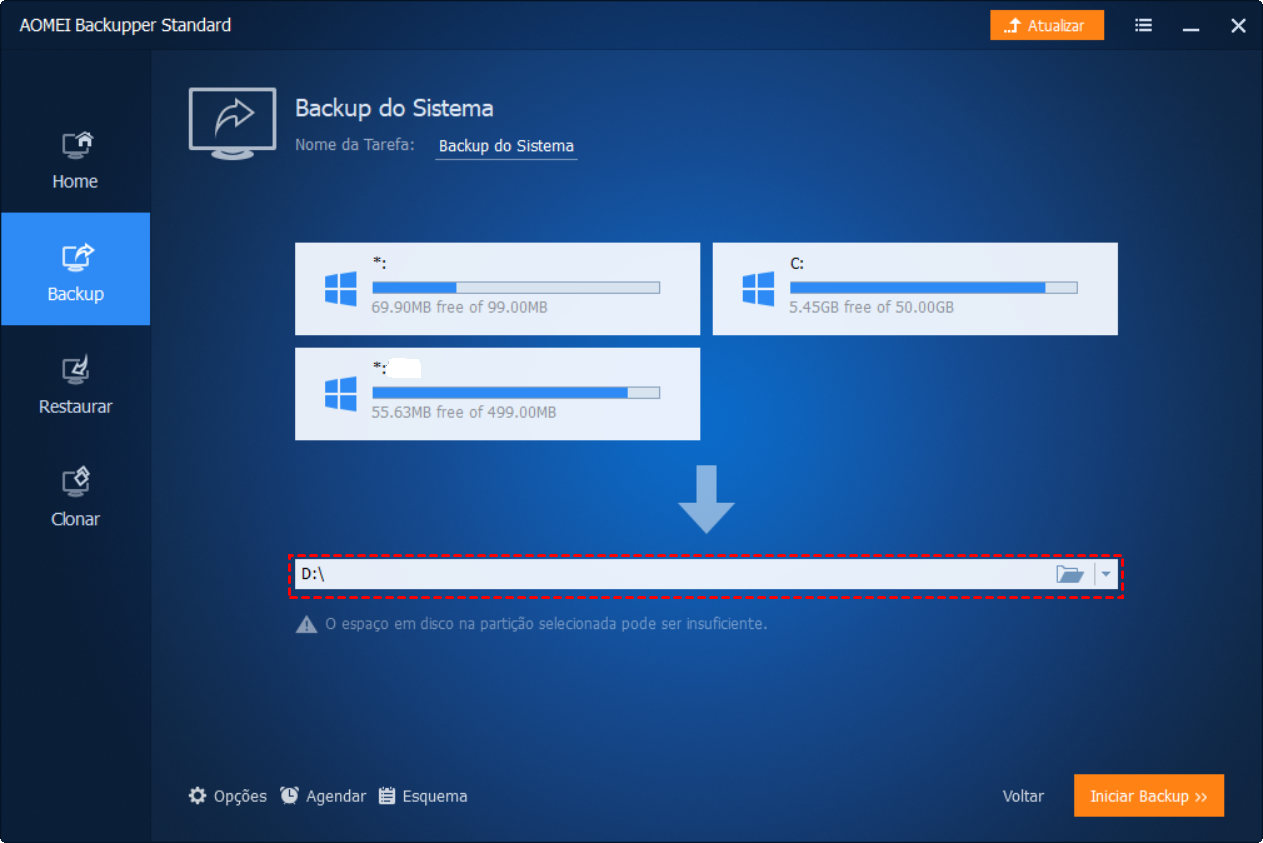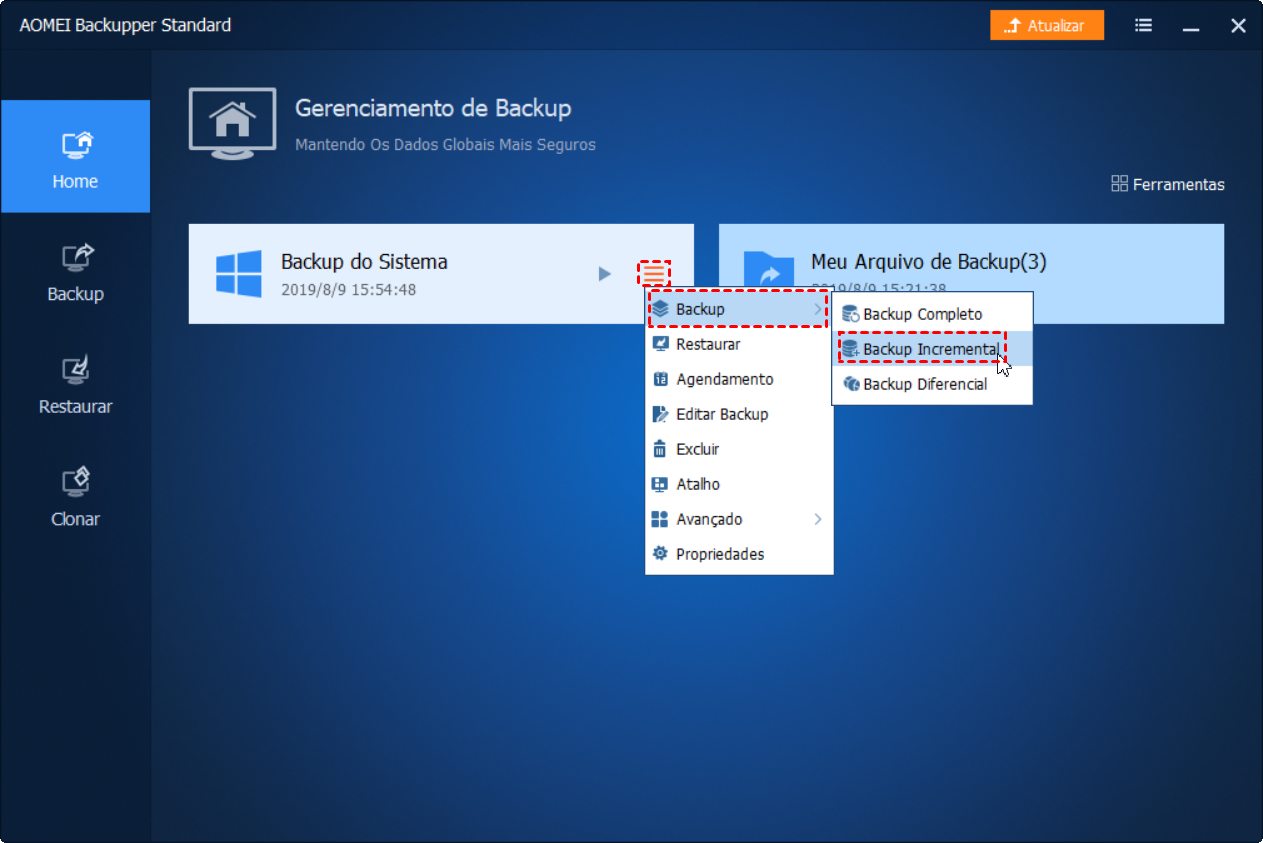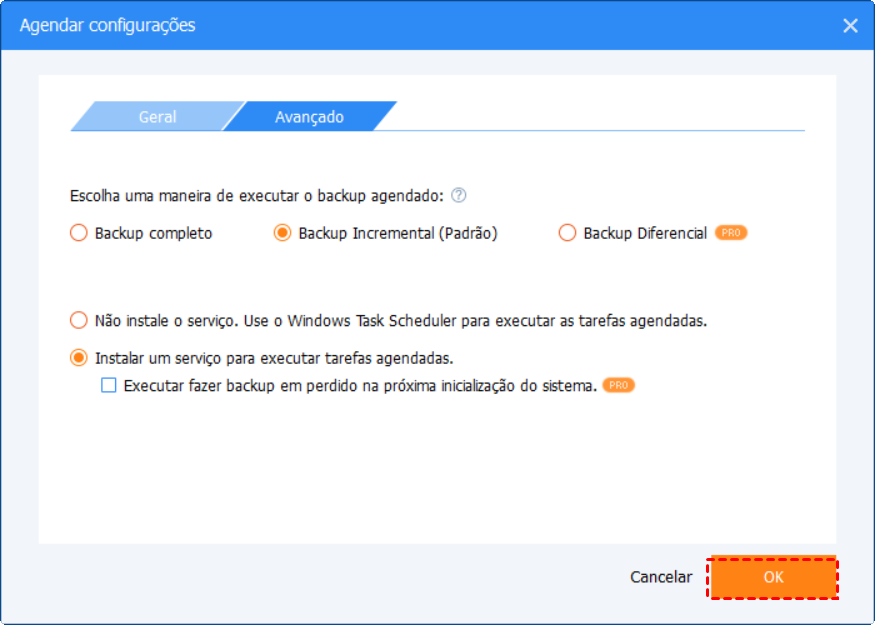O que é o Backup Completo?
Antes de conhecer o backup diferencial incremental, é necessário que aprendamos o que é "backup completo". Backup completo refere-se à criação de um backup de todos os dados válidos, quer sejam novos adicionados ou existam por um longo período. O backup completo não depende do Atributo de arquivamento do arquivo para decidir em qual arquivo deve ser feito backup. Durante um backup completo, todas as marcas existentes serão limpas e marcadas como “backup”, ou seja, limpar o atributo de arquivamento. Criar um backup completo de arquivos ou aplicativos selecionados significa criar uma duplicação idêntica desses dados em um determinado momento. Portanto, com apenas um backup completo, você pode restaurar completamente todos os dados, o que reduz drasticamente o tempo de recuperação.
Por exemplo, criaremos uma imagem completa de backup do sistema usando o programa de backup completo após a instalação de um sistema operacional. Se o sistema tiver 12 GB, todos os arquivos e aplicativos do sistema serão armazenados em backup. Podemos facilmente executar uma restauração do sistema usando esse backup completo. Isso também se aplica ao backup completo de uma partição de dados, uma pasta de arquivos e todo o disco e assim por diante.
No entanto, o backup completo também tem uma desvantagem inoperante. Para manter o backup atualizado, é inevitável criar mais de um backup completo. Nesse caso, muitos dados idênticos serão copiados novamente, o que é um desperdício de tempo e armazenamento. Felizmente, a aparência do backup incremental torna possível descobrir todos esses problemas.
O que é Backup Incremental?
Backup incremental significa fazer backup de todos os dados alterados com base no último backup (backup completo ou backup incremental). Durante um backup incremental, todos os arquivos e pastas marcados serão salvos em backup. Ele também limpará o atributo de arquivamento do arquivo. Note que o primeiro backup incremental deve ser baseado em um backup completo. Como o backup incremental é criado com base no último backup, haverá um relacionamento de dependência mútua entre eles.
Ou seja, com o software de backup incremental, cada backup criará um arquivo de imagem de arquivos adicionados modificados ou novos, e todos eles serão relacionados juntos. A exclusão de um arquivo de imagem anterior tornará todos os arquivos de imagem subseqüentes inválidos.
Aqui está um exemplo de criação de backup incremental. Suponha que o D Drive tenha dados como segue:
| Nome de Arquivo | Tamanho de Arquivo |
| D:\file1.txt | 5GB |
| D:\file2.txt | 10GB |
Primeiro, vamos fazer um backup completo do D Drive. E, em seguida, haverá um arquivo de imagem de 15 GB: Full1.adi, que inclui file1.txt e file2.txt.
Então, vamos adicionar dois arquivos, file3.txt e file4.txt ao D Drive. Agora o D Drive terá os arquivos da seguinte forma:
| Nome de Arquivo | Tamanho de Arquivo |
| D:\file1.txt | 5GB |
| D:\file2.txt | 10GB |
| D:\file3.txt | 2GB |
| D:\file4.txt | 1GB |
Se fizermos um backup incremental da unidade D para esse período, somente os novos arquivos adicionados, file3.txt e file4.txt serão armazenados em backup e gerados como Incr1.adi. Em comparação com o arquivo de imagem cujo backup foi feito antes, não há nenhuma alteração para o file1.txt e o file2.txt para que não seja feito o backup. Se adicionarmos file5.txt e file6.txt, mantenha o arquivo1.txt no file4.txt inalterado e execute o backup incremental novamente, somente será feito o backup de arquivo5.txt e file6.txt como Incr2.adi. Certamente, se algum arquivo no file1-4.txt tiver sido alterado, também será feito backup.
A maior vantagem do backup incremental é que não há imagem de backup idêntica criada durante o processo, o que economiza tempo e economiza armazenamento. No entanto, a restauração do backup incremental pode ser problemática. Você precisa preparar o último backup completo (Full1.adi), bem como todos os backups incrementais subsequentes (Incr1.adi e Incr2.adi) e restaurá-los na ordem do ponto de tempo de backup. Isso aumenta inadvertidamente o tempo de recuperação. Se você perdeu algum deles, a recuperação não será bem-sucedida.
O que é o backup diferencial?
O backup diferencial fará o backup dos arquivos alterados com base no último backup completo. Este método também requer um backup completo. Todos os backups diferenciais são baseados no backup completo, portanto, eles são relativamente independentes. Durante um backup diferencial, somente os arquivos e pastas marcados serão salvos em backup e o Atributo de arquivamento não será limpo, ou seja, esses arquivos não serão marcados como "backup" após o backup diferencial. Em termos de recuperação, você precisa apenas do último backup completo e do último backup diferencial. Aqui vem um exemplo de criação de backup diferencial com software de backup diferencial.
Suponha que o E Drive tenha os seguintes dados:
| Nome de Arquivo | Tamanho de Arquivo |
| E:\file1.txt | 2GB |
A primeira tarefa é criar um backup completo de file1.txt para gerar Full1.adi.
Em seguida, adicione file2.txt e file3.txt à unidade E. Execute backup diferencial e você receberá o Diff1.adi que contém o arquivo2.txt e o arquivo3.txt.
Em seguida, adicione file4.txt e file5.txt à unidade E, execute backup diferencial, você receberá Diff2.adi que contém file2-5.txt.
A teoria é a mesma. Ele fará backup dos arquivos alterados com base no último backup completo. Nesse caso, se você perdeu o arquivo Diff1.adi, ainda poderá restaurar todos os arquivos usando Full1.adi e Diff2.adi. Esse método requer mais tempo no backup, mas custa menos tempo na recuperação. Você pode aprender mais sobre as diferenças entre Backup Completo vs Backup Diferencial.
Melhor Software de Backup Completo / Incremental / Diferencial - AOMEI Backupper
O software que suporta backup completo, backup diferencial incremental pode ser chamado de software de backup profissional. AOMEI Backupper Standard é esse programa que pode criar esses três tipos de imagem de backup perfeitamente. Além disso, é um freeware que é compatível com todos os PCs, incluindo o Windows 10, 8.1, 8, 7, Vista e XP. Este software de backup incremental e diferencial permite incrementar o backup do HDD para o disco rígido externo com facilidade. A seguir estão as etapas detalhadas de backup incremental da unidade do sistema.
 Ponto:
Ponto: 1.Clique em Backup e Backup de Sistema.
2. A unidade do sistema é selecionada por padrão. Clique para escolher um caminho de destino.
3. Clique em Iniciar Backup e um backup completo da unidade do sistema será criado.
4. Após o término do backup, vá para a guia Página Home inicial e você encontrará a imagem de backup do sistema que acabou de criar. Passe por cima e clique na opção Backup no meio. No menu suspenso, selecione Incremental Backup.
5. Na janela pop-up, você pode escrever alguns comentários para distinguir. Por fim, clique em Iniciar Backup.
Pontos:
*Essa estratégia é usada para fazer backup incremental por uma vez. Você pode definir o backup incremental / diferencial automático com o Agendamento da ajuda. (O backup diferenciado agendado é suportado na edição Professional.) Você pode optar por “Adicionar o agendamento e iniciar o backup agora” ou “Somente adicionar agendamento” na primeira janela Iniciar backup.
Por exemplo, se você definir o agendamento de backup às 6h no modo diário, ele executará o backup completo às 6h do primeiro dia e executará o backup incremental / diferencial às 6h do segundo dia. Sugere-se executar o backup incremental no planejamento. Caso contrário, você precisa repetir as duas últimas etapas manualmente todas as vezes.
Pontos:
*Você pode verificar todos os backups no caminho: Home > Avançado > Localizar imagem.
*Para criar arquivos de backup incrementais, como documentos, fotos ou músicas, tente o Backup de arquivos.
*Opções: você pode proteger com senha imagens (suportadas pela edição Professional), compactar e dividir imagens aqui.
*Esquema: Você pode gerenciar o armazenamento de backup excluindo backups antigos automaticamente após a atualização para Professional edition.
Com método flexível de backup e poderosa função de backup, restauração e clonagem, o AOMEI Backupper é considerado um software raro e excelente. Com ele, você pode criar facilmente backups incrementais e diferenciais para economizar tempo e espaço. Para saber mais sobre as diferenças entre o backup incremental e o backup diferencial na velocidade de backup, armazenamento e velocidade de restauração, acesse: backup incremental versus diferencial.